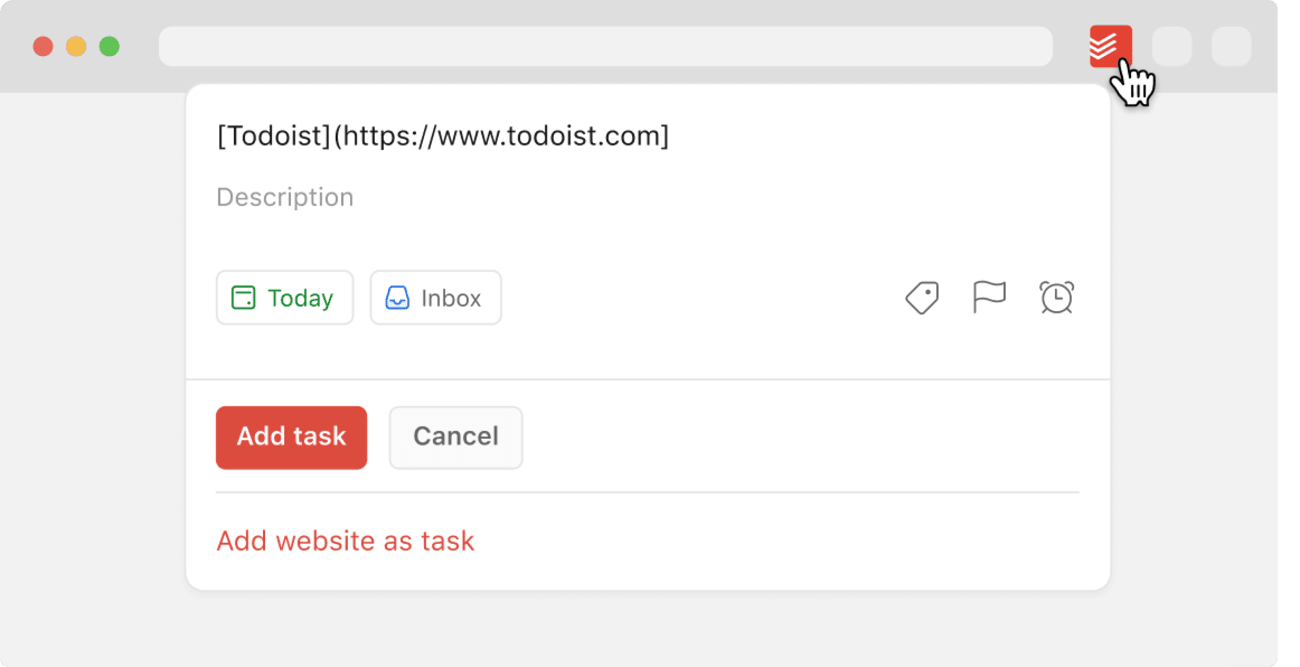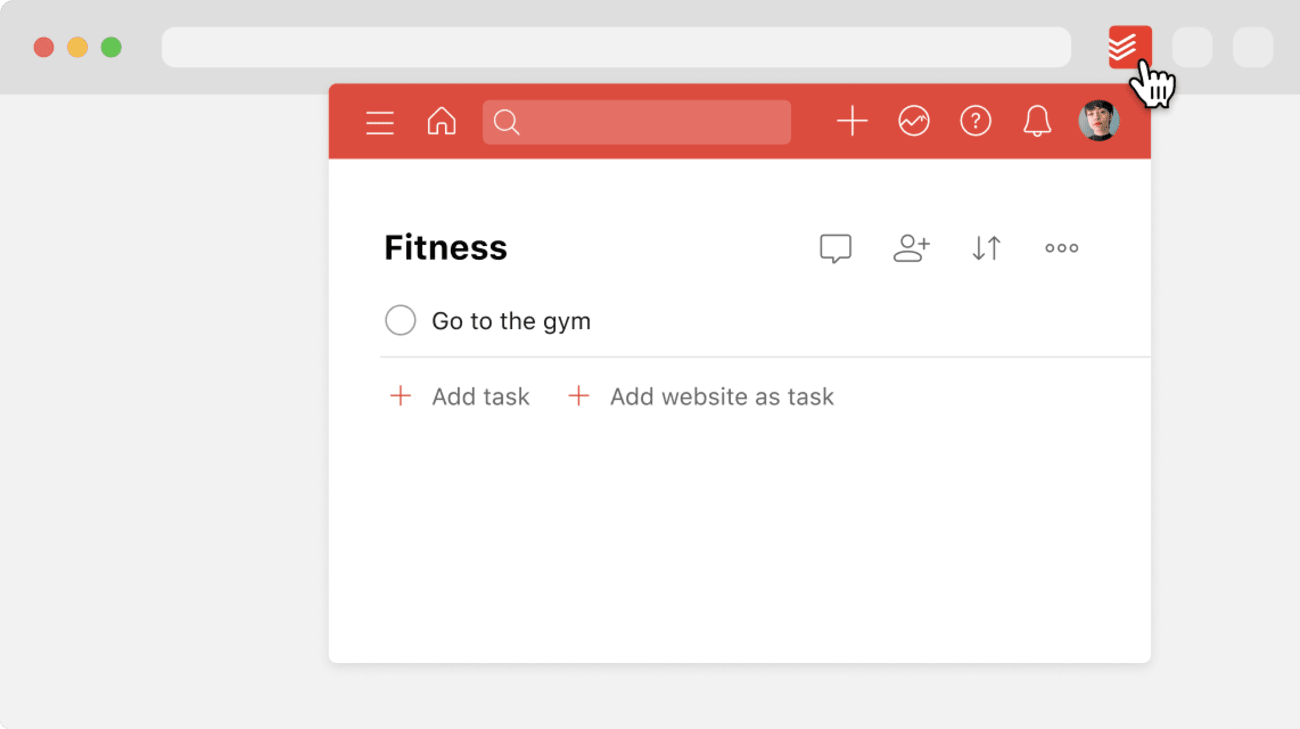Si quieres optimizar el flujo de trabajo entre Todoist y Firefox, ¡esta extensión de Todoist es para ti!
Instalación
Instala la extensión de Todoist en tu navegador desde esta página.
Cómo utilizar la extensión
Para obtener una vista rápida de Todoist desde tu navegador, haz clic en el icono de Todoist de tu barra de extensiones en la parte superior derecha. Aparecerá una vista simplificada de tu Todoist:
La vista simplificada te ahorra tiempo: puedes acceder a cualquier característica de Todoist sin tener que salir de la página web en la que estás.
- Ve al sitio web que quieres añadir como tarea.
- Haz clic derecho en cualquier parte de la página y selecciona Añadir a Todoist.
- También puedes seleccionar cualquier texto en la página, después hacer clic derecho y Añadir a Todoist. El texto seleccionado será el nombre de esa nueva tarea.
También puedes agregar un sitio web como tarea utilizando la caracterísitica para Añadir rápido:
- Haz clic en el icono de Todoist en tu barra de extensiones en la parte superior derecha.
- Haz clic en + para abrir Añadir rápido.
- Haz clic en Añadir web como tarea en la parte inferior para añadir la página y la URL como el nombre de la tarea.
- Haz clic en Añadir tarea para guardar la tarea.
- Ve al sitio web que quieres añadir como tarea en tu navegador Firefox.
- Haz clic derecho en cualquier lugar de la página y selecciona la opción Añadir a Todoist. También puedes seleccionar cualquier texto en la página, hacer clic derecho en él y seleccionar Añadir a Todoist. El texto seleccionado será el nombre de esa nueva tarea.
- La característica para Añadir rápido se abrirá en una ventana emergente. Allí podrás editar tu tarea: agregarla a un proyecto, asignarle una fecha de vencimiento, etiqueta(s), nivel de prioridad, recordatorio(s) o comentario(s) antes de guardarla.
- Cuando termines de editarla, selecciona Añadir tarea.
- Abre Firefox.
- Haz clic derecho en el icono de Todoist en la esquina superior derecha.
- Selecciona Gestionar extensiones.
- Haz clic en el icono de rueda en la esquina superior derecha.
- Selecciona Gestionar atajos de extensiones.
- Ahora puedes crear un atajo de teclado para añadir una tarea.
- Abre Firefox.
- Haz clic derecho en el icono de Todoist en la esquina superior derecha.
- Selecciona Gestionar extensiones.
- Haz clic en el icono de rueda en la esquina superior izquierda.
- Abre la pestaña Preferencias.
- Marca la casilla a la izquierda de Establecer 'Hoy' como fecha de vencimiento predeterminada.